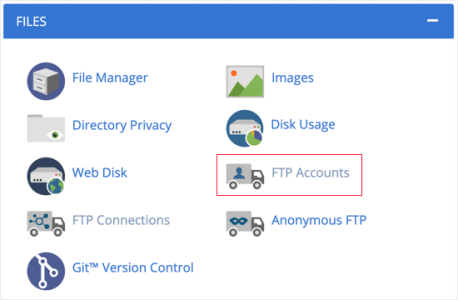如何使用FTP将文件上传到WordPress for Beginners
您是否一直在考虑学习如何使用FTP将文件上传到您的WordPress网站?
FTP或文件传输协议是一种将文件从计算机上传到网站的快速简单的方法。
在本文中,我们将向您展示如何使用FTP将文件上传到WordPress。
什么是FTP?
如果您创建了一个WordPress网站,那么您可能听说过FTP,并想知道您是否应该使用它。
FTP是文件传输协议的缩写。这是将文件从计算机传输到网站托管帐户的标准方式。你可以把它看作是互联网的文件管理。
您使用一个名为FTP客户端的软件包连接到您网站的FTP服务器。连接完成后,您可以访问网站上的文件并从计算机上传文件。
您可能想知道,当您可以在没有FTP的情况下将文件传输到您的网站时,为什么您需要FTP。例如,您可以从WordPress管理区域上传媒体文件。您还可以使用WordPress上传插件和主题。
FTP很有用,因为即使您的WordPress网站出现问题,您也可以使用它。例如,当您对WordPress问题进行故障排除时,您可以使用FTP手动上传插件或主题文件。
选择FTP软件
首先,您需要在计算机上下载并安装FTP客户端。FTP客户端是一个帮助您连接到网站并使用FTP协议传输文件的应用程序。
有很多FTP客户端可供选择。
一些流行的免费程序是Windows版WinSCP、Mac版Cyberduck和跨平台FileZilla。我们将在本教程中使用FileZilla,但无论您选择哪种软件,基本概念都是一样的。
使用FTP连接到您的WordPress网站
为了确保您的文件安全,FTP需要用户名和密码。因此,当您打开FTP软件时,您需要输入FTP登录凭据。
当您注册WordPress托管帐户时,您的FTP登录凭据已通过电子邮件发送给您。您还可以在托管帐户的cPanel仪表板中找到您的FTP帐户信息。
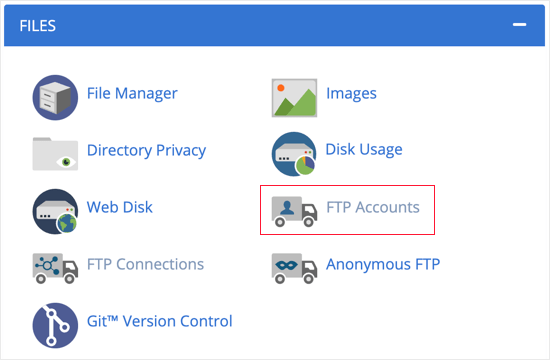
如果您找不到您的登录凭据,那么您可以联系您的托管提供商以获取信息。
获得登录信息后,您需要打开FileZilla,然后从菜单中选择文件?站点管理器。
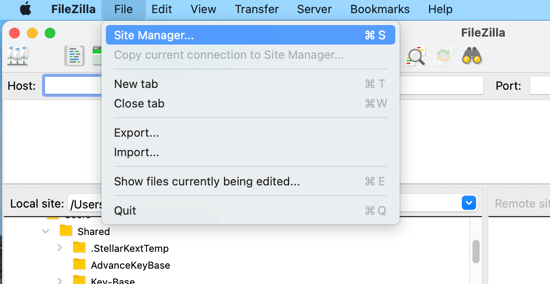
这将打开一个弹出窗口,您可以在其中添加您的网站信息。您应该单击“新网站”按钮,并为您的网站提供标题。
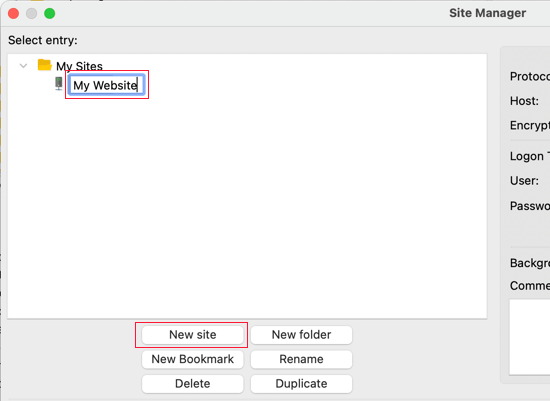
现在是时候输入您之前找到的登录详细信息了。在协议部分,如果您的托管提供商支持SFTP,您应该选择SFTP,否则将其保留为FTP。
您将被要求进入您的主机。这通常是您的域名,但有时您需要在开头添加“ftp.”。接下来,您应该为登录类型选择“正常”,然后输入您的FTP用户名和密码。
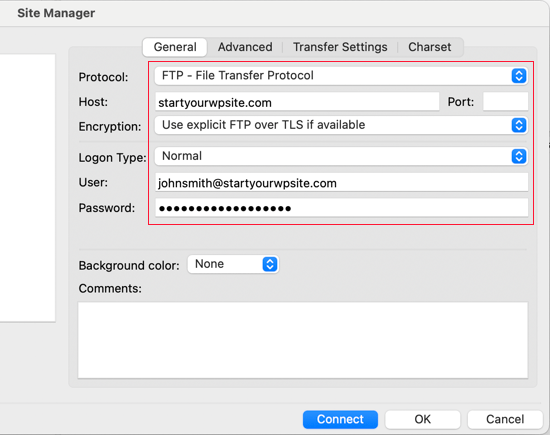
输入这些详细信息后,您可以单击“连接”按钮继续。FileZilla将保存您的网站设置,以供将来登录,并为您的网站打开新的FTP连接。
如果这是您第一次从这台计算机连接到您的网站,那么FileZilla可能会向您显示一个证书弹出窗口。
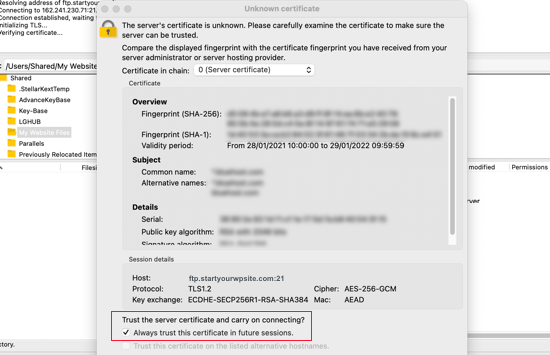
您可以通过检查“始终为未来的会话提供信任证书”来阻止这种情况在未来出现。然后,您应该单击确定按钮继续。
FileZilla现在将尝试使用您输入的凭据登录您的网站。连接后,您将看到两列文件和文件夹。
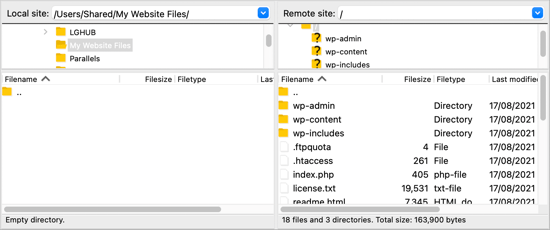
左栏列出了您计算机上的本地文件。右列列出了您网站上的远程文件。此布局允许您轻松地将文件传输到网站和从您的网站传输。
使用FTP将文件上传到您的WordPress网站
现在我们已准备好将文件上传到您的网站。让我们从简单的事情开始。我们将把一个测试文件上传到我们网站上的主文件夹。
首先,您需要导航到包含测试文件的文件夹。在包含本地文件的左栏中执行此操作。接下来,确保您可以在右侧的远程站点列中看到要上传到的文件夹。
之后,您应该右键单击文件,然后从菜单中选择上传。
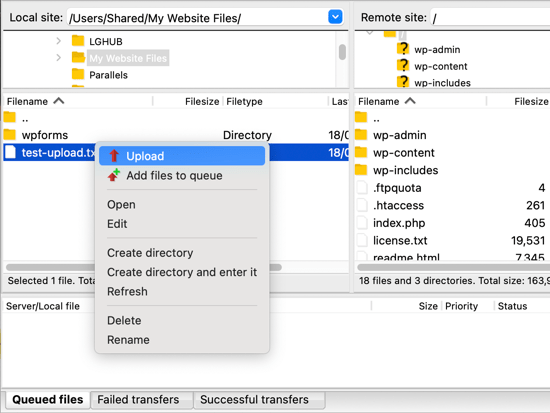
FileZilla会将文件从您的计算机上传到您的WordPress网站。它创建文件的副本,并将原件留在您的计算机上。
我们不建议使用拖放上传文件,因为它不太可靠。例如,如果您不小心将文件拖到文件夹中,那么您可能会将其上传到网站上的错误位置。
这很重要,因为WordPress希望在特定位置找到某些文件和文件夹。将文件上传到错误的文件夹可能会导致问题。
例如,当您使用FTP上传媒体文件时,它们属于/wp-content/uploads/中的文件夹。主题应上传到/wp-content/themes/,插件应上传到/wp-content/plugins/文件夹。
为了了解这如何运作,我们将手动将插件上传到您的WordPress网站。首先,您需要下载插件,然后解压缩。你会发现一个包含插件的文件夹。
确保您可以在FTP客户端的左栏中看到该文件夹。然后导航到远程列中的wp-content/plugins/文件夹。之后,您可以将插件文件夹从计算机上传到您的网站。
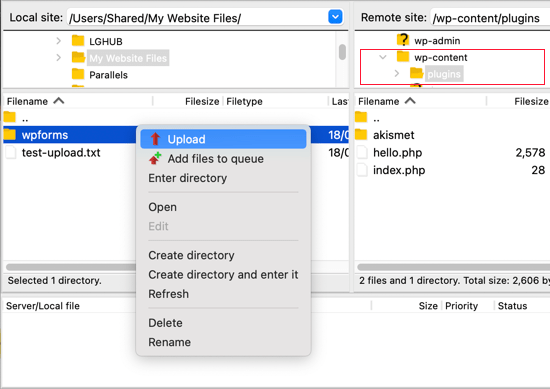
该插件的加载时间比我们的测试文件长。完成上传后,您需要访问WordPress管理区域内的插件页面以激活插件。
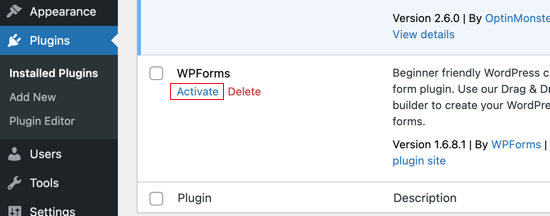
上传高级主题是类似的。首先,您需要在计算机上下载并解压缩主题文件夹。在那之后,你可以把它上传到
您网站上的/wp-content/themes/文件夹。
使用FTP从您的WordPress网站下载文件
FTP不仅仅用于将文件从您的计算机上传到您的WordPress网站。它也可以用来下载文件,以便您可以编辑它们。
只需在远程站点列中右键单击要下载的文件,然后从菜单中选择下载。文件将传输到您在左侧本地列中查看的文件夹。
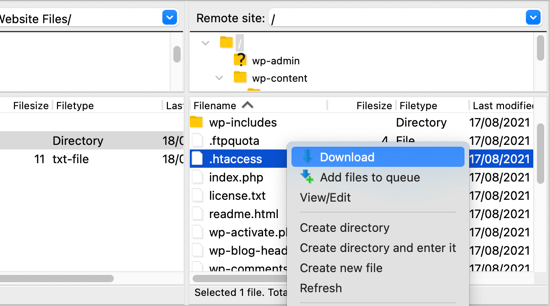
您还可以使用FTP来备份您的WordPress文件。只需选择所有文件和文件夹并将其下载到您的计算机上。
但请记住,这不是您的WordPress网站的完整备份。您的所有内容都存储在数据库中,而不是您下载的文件。
如果您也想备份您的内容,那么您可以通过创建WordPress数据库的手动备份来做到这一点。